Текстовый редактор от Microsoft обладает огромным перечнем функций и инструментов, поэтому такое простое действие, как соединить таблицу, в "Ворде 2007" выполняется легко. Именно этой теме и будет посвящена данная статья.
Как соединить таблицы в "Ворде"
Перед тем как переходить непосредственно к руководству по объединению двух отдельных таблиц, стоит сказать, что существует несколько способов выполнения этой задачи. Первый подразумевает использование функции "Вырезать". К слову, именно с помощью нее можно объединить таблицу вертикально и горизонтально. Второй же задействует другую опцию текстового редактора - "Отображение невидимых знаков". Дальше по тексту об этом будет рассказано более подробно.
Способ 1: с помощью опции "Вырезать"
Итак, перейдем непосредственно к тому, как соединить таблицы в "Ворде" с помощью опции "Вырезать". Напомним, что данным методом можно совершить как горизонтальное, так и вертикальное объединение.
Вертикальное объединение
Открываем текстовый документ в программе и видим две таблицы. Перед нами стоит задача объединить их в одну так, чтобы вторая находилось снизу первой. Для этого потребуется выполнить следующие действия:
- Выполните полное выделение второй таблицы. Для этого не будет достаточно выделить содержимое в ячейках. Необходимо нажать по иконке в правом верхнем углу.
- Вырежьте таблицу, поместив ее в буфер обмена. Сделать это можно двумя способами: нажав горячие клавиши Ctrl+X или нажав кнопку "Вырезать", которая расположена на панели инструментов в группе "Буфер обмена".
- Установите курсор сразу под первой таблицей. Он должен отображаться ровно под левой границей.
- Вставьте скопированный ранее элемент. Делается это также двумя способами: нажав горячие клавиши Ctrl+V либо кнопку "Вставить" на панели инструментов.
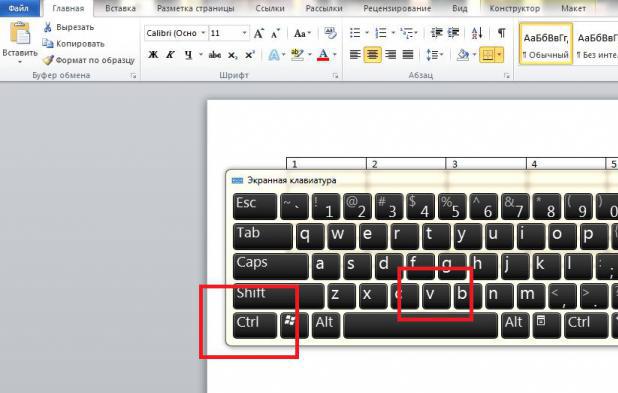
Сразу после этого первая и вторая таблицы объединятся по вертикали. Соответственно, поставленная задача может считаться выполненной.
Горизонтальное объединение
Мы уже знаем, как соединить таблицы в "Ворде" по вертикали, но что, если нам необходимо поместить вторую справа от первой. Для этого можно воспользоваться той же инструкцией, внеся в нее некоторые коррективы.
- Полностью выделите таблицу, которую хотите объединить с другой.
- Вырежьте ее.
- Установите курсор в правой части таблицы. Если вы выполните все верно, то он должен мигать сразу же после первой строки.
- Вставьте скопированную ранее таблицу.
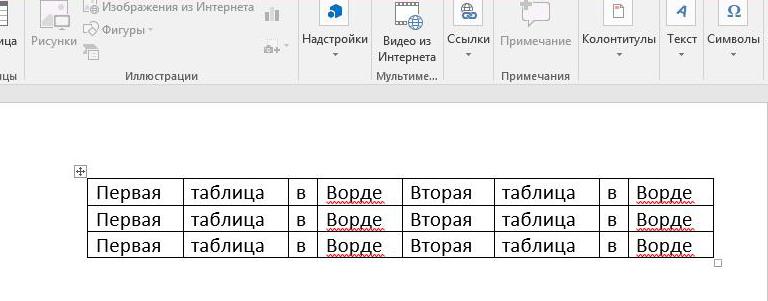
Вы обнаружите, что обе таблицы объединились в одну.
Способ 2: через опцию "Отображение невидимых знаков"
Как говорилось ранее, есть второй способ, как соединить таблицы в "Ворде". К слову, именно он потребует меньше времени и усилий, однако у него есть один существенный недостаток - объединение по горизонтали не выполняется. Если вас это устраивает, тогда выполните следующий алгоритм действий:
- Запустите текстовый редактор и перейдите на главную вкладку.
- На панели инструментов нажмите по кнопке "Отображение невидимых знаков", которая расположена в группе инструментов "Абзац".
- После этого на всех листах появятся дополнительные символы, которые соответствуют своей роли в тексте. Нас интересует знак абзаца (¶).
- Найдите этот символ между первой и второй таблицами и установите курсор сразу справа от него.
- Нажмите клавишу Backspace.
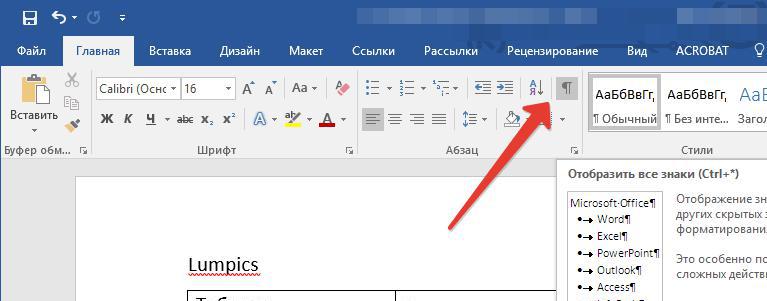
Сразу после этого пространство между таблицами исчезнет, и они объединятся.
Заключение
Теперь вы знаете, как соединить 2 таблицы в "Ворде". Стоит отметить, что все действия выполняются очень просто, поэтому каждый пользователь без труда их запомнит. Еще немаловажным остается тот факт, что разработчики текстового редактора предоставили право выбора для осуществления поставленной задачи: выполнить объединение путем удаления знаков абзаца или с помощью опции "Вырезать".
























